您好,登录后才能下订单哦!
最近我在VMware上面用三台虚拟机搭建了一个hadoop的集群。但是后来发现了一个问题:每次重新打开三台机器的时候,因为主机所连接的网络的变化,会导致VMware中的这三台虚拟机的IP地址也变掉。这会导致ssh失败,三台机器无法通讯。所以总结了一种方式来绑定虚拟机的IP地址。
1、打开虚拟机后,在编辑>模拟网络编辑器>NET设置中查看自己的IP地址、子网掩码、和网关。
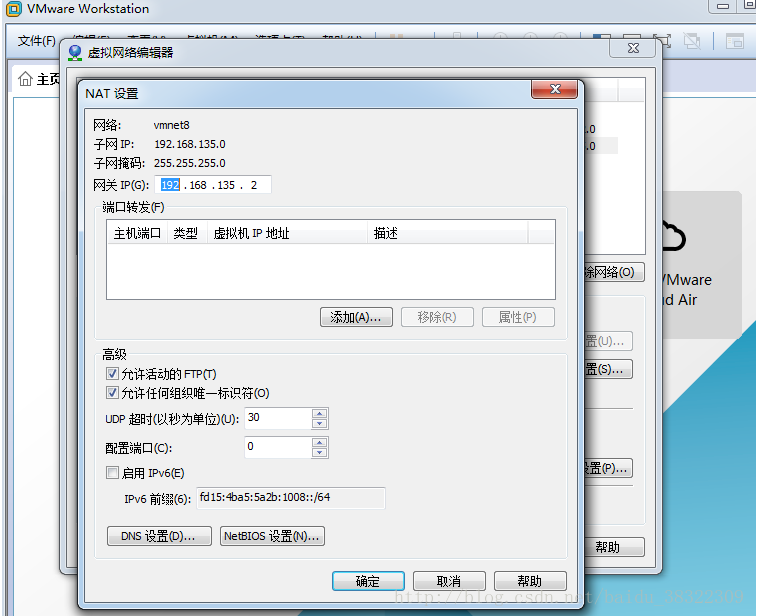
2、开启虚拟机服务
我的电脑—-> 管理 ——>服务和应用程序——>服务 (这个一般情况下我们的电脑都已经开启了)
3、登录要绑定IP的虚拟机,配置网络。
4、以 root 用户登录 Linux 虚拟机,输入如下命令配置 ip
vi /etc/sysconfig/network-scripts/ifcfg-ens33
(注:这里的ens33是我电脑的网卡名称,每个人的不一定相同。要在目录下自己查看。路径:/etc/sysconfig/network-scripts/)
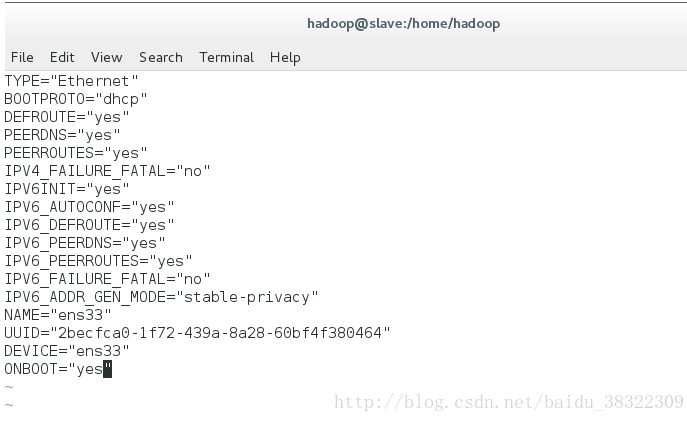
上图就是当前自己的虚拟机的网络配置情况,做如下修改:
将BOOTPROTO='dhcp' 改为 BOOTPROTO='static'
输入:IPADDR=自己设定 (IP地址我这里设置为:192.168.135.132)
NETMASK=255.255.255.0 (子关掩码) GATEWAY=192.168.135.2(网关) DNS1=8.8.8.8
如下图所示:
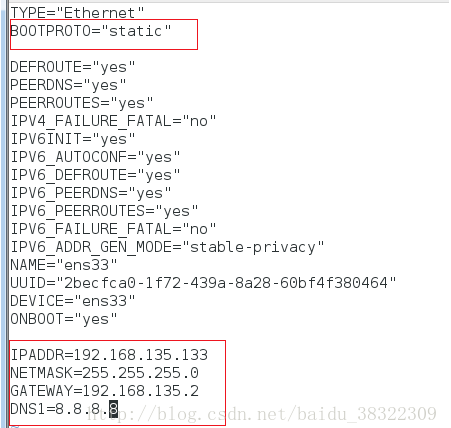
输入完成后,按ESC 键,然后输入“:wq”,即保存退出
5. 配置 DNS
vi /etc/resolv.conf
输入: nameserver 192.168.135.2
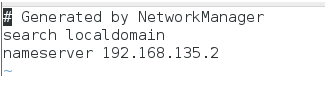
输入完成后,按ESC 键,然后输入“:wq”,即保存退出
如果不进行 DNS 配置,那么只能和真实物理机通信, ping www.baidu.com 是不通的。
6、 重启网卡,使得配置生效(配置完成后必须重启网卡)
service network restart

然后‘ping'一下,真实的网址:‘www.baidu.com',如下则配置成功,不需要第7步。
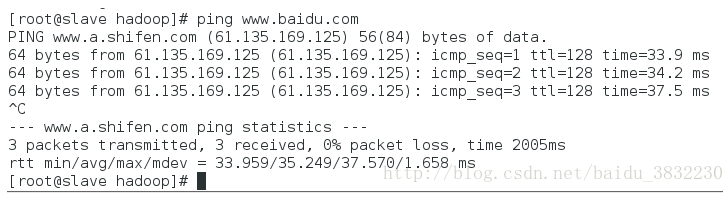
上图则表示配置成功。
7、关闭防火墙
如果你 ping 本机真实ip地址,不通,那么需要关闭防火墙。
①、 即时生效,重启后复原
开启:service iptables start
关闭:service iptables stop
② 、永久性生效,重启后不会复原
开启:chkconfig iptables on
关闭:chkconfig iptables off
补充:在绑定好IP之后,用ifconfig 命令来查看当前的IP地址是否为自己设置的。
另外,IP绑定之后,主机名可能会变,用如下命令修改主机名
修改主机名:
1. 静态主机名:vim /etc/hostname
2. 瞬时主机名:vim /etc/sysconfig/network
hostname +主机名
查看主机名的命令:hostnamectl
以上这篇为VMware的多台虚拟机绑定IP地址的方法就是小编分享给大家的全部内容了,希望能给大家一个参考,也希望大家多多支持亿速云。
免责声明:本站发布的内容(图片、视频和文字)以原创、转载和分享为主,文章观点不代表本网站立场,如果涉及侵权请联系站长邮箱:is@yisu.com进行举报,并提供相关证据,一经查实,将立刻删除涉嫌侵权内容。